Spis treści
Gdy plik JPG zostanie uszkodzony z powodu brakujących lub nieprawidłowych danych podczas kompresji, może to skutkować uszkodzonym, zniekształconym lub pustym obrazem. Istnieje możliwość, że nie można otworzyć plików JPG na komputerze Mac . W tym artykule wyjaśnimy, dlaczego pliki JPG mogą nie otwierać się na komputerze Mac i jak można je naprawić.
Użytkownicy komputerów Mac często spotykają się z komunikatem o błędzie wskazującym, że nie mają uprawnień do otwierania plików JPEG ze względu na ograniczenia uprawnień.
Przyczyną braku możliwości otwierania plików JPG na komputerze Mac może być uszkodzenie pliku obrazu JPG, uszkodzenie systemu plików urządzenia pamięci masowej, brak obsługi formatu plików JPG przez edytor zdjęć lub przestarzałe oprogramowanie/system operacyjny macOS.
Czytaj dalej, aby poznać trzy możliwe rozwiązania problemu z otwieraniem plików JPG na komputerze Mac.
Naprawa 1. Naprawa nie otwiera pliku JPG na komputerze Mac za pomocą oprogramowania do naprawy
Gdy natrafisz na plik JPG, który nie chce się otworzyć na Twoim Macu, może to być dość frustrujące, zwłaszcza jeśli plik zawiera informacje lub wspomnienia. W tym miejscu EaseUS Fixo Photo Repair wkracza, aby pomóc w znalezieniu wyjścia dla plików, które wydają się nieosiągalne.
To oprogramowanie jest specjalnie zaprojektowane do naprawy typów obrazów, które stały się niedostępne lub uszkodzone. Istnieją scenariusze, w których użytkownicy mogą potrzebować takiego narzędzia; być może nagła przerwa w dostawie prądu przerwała transfer pliku lub wystąpił błąd oprogramowania podczas edycji obrazu. Dzięki temu potężnemu oprogramowaniu do naprawy zdjęć AI możesz łatwo naprawić uszkodzone pliki JPEG na komputerze Mac .
Narzędzie nie obsługuje tylko plików JPG; obsługuje również formaty zdjęć, takie jak PNG i inne obrazy. Może pomóc naprawić uszkodzone pliki, gdy nie możesz otworzyć plików na komputerze Mac .
Teraz sprawdź poniższy samouczek i napraw nieotwarte zdjęcia JPG na komputerze Mac za pomocą programu EaseUS Fixo Photo Repair:
Krok 1. Uruchom EaseUS Fixo na komputerze Mac, przejdź do zakładki „Naprawa zdjęć” i kliknij przycisk „Dodaj zdjęcie”, aby dodać uszkodzone zdjęcia, w tym JPEG, PNG, JPG, CR3, CR2, NEF, NRW, RAF itp.

Krok 2. Wybierz zdjęcie i kliknij przycisk „Napraw”, aby rozpocząć proces naprawy pojedynczego zdjęcia. Jeśli chcesz naprawić wszystkie uszkodzone zdjęcia, kliknij „Napraw wszystkie”.

Krok 3. Kliknij ikonę oka, aby wyświetlić podgląd naprawionego zdjęcia i kliknij „Zapisz”, aby zapisać je na komputerze Mac. Wybierz „Zapisz wszystko”, aby zapisać wszystkie naprawione zdjęcia. Kliknij „Wyświetl naprawione”, aby zlokalizować naprawione foldery.

Oto samouczek wideo, który może pomóc Ci lepiej nauczyć się naprawiać uszkodzone zdjęcia na komputerze Mac:
- 00:15 Metoda 1. Konwersja formatu obrazu
- 00:33 Metoda 2. Naprawa biblioteki zdjęć na komputerze Mac
- 01:01 Metoda 3. EaseUS Fixo Photo Repair
- 01:53 Metoda 4. Otwórz zdjęcie na innym dysku/folderze
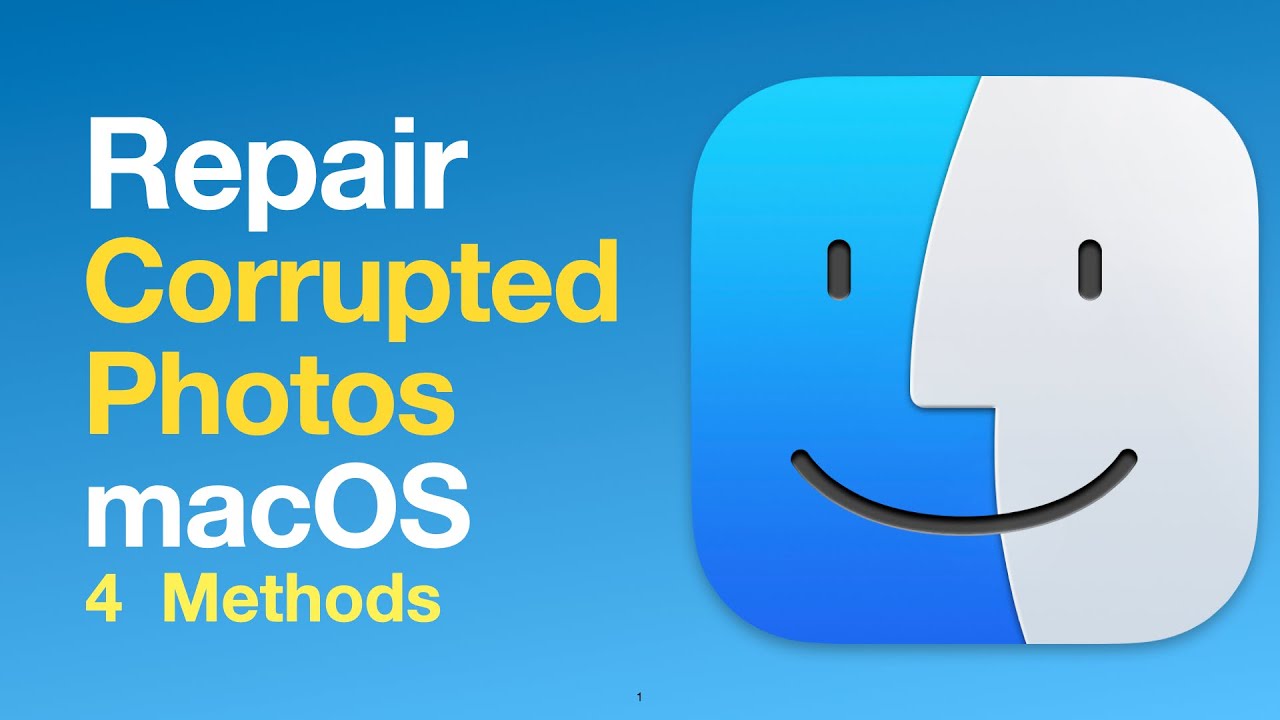
Jeśli uważasz te informacje za przydatne, możesz podzielić się nimi ze znajomymi i obserwatorami w mediach. Twoje udostępnienie może potencjalnie pomóc innym osobom w radzeniu sobie z problemami dotyczącymi plików JPG na komputerze Mac.
Poprawka 2. Widok Nie można otworzyć pliku JPG na komputerze Mac za pomocą aplikacji Podgląd
Czasami problem może nie leżeć w samym pliku, ale raczej w oprogramowaniu, którego używasz do uzyskania do niego dostępu. Możesz rozważyć otwarcie pliku JPG za pomocą Preview , ponieważ jest to przeglądarka obrazów w systemie macOS.
Krok 1. Upewnij się, że plik ma rozszerzenie .jpg lub .jpeg. Możesz to potwierdzić, wybierając plik i naciskając „Command” + „I”, aby zobaczyć jego informacje.
Krok 2. Kliknij plik JPG, wybierz „Otwórz za pomocą”, a następnie wybierz „Podgląd” z listy aplikacji.
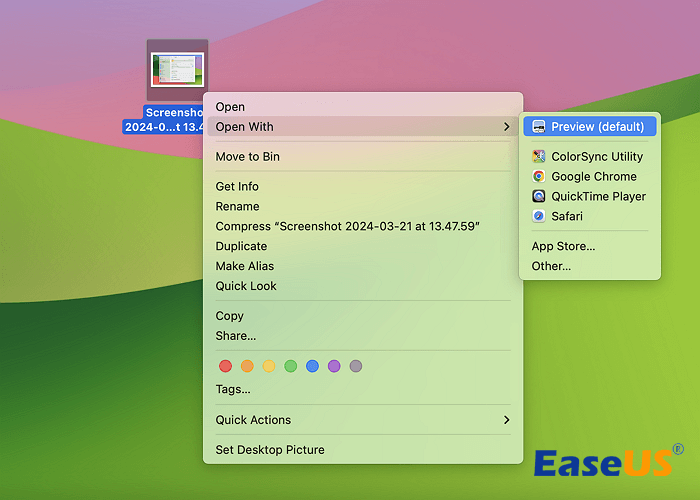
Poprawka 3. Zaktualizuj system macOS, aby naprawić problem z otwieraniem JPG na komputerze Mac
Aktualizacja macOS często może rozwiązać problemy z otwieraniem plików JPG. Możesz skorzystać z tego przewodnika, aby zaktualizować macOS w Sonoma.
Krok 1. Wybierz ikonę „Apple” znajdującą się w lewym rogu ekranu, a następnie wybierz opcję „Ustawienia systemowe”.
Krok 2. Kliknij „Ogólne” > „Aktualizacja oprogramowania”, aby sprawdzić, czy są dostępne aktualizacje.

Krok 3. Jeśli są jakieś gotowe aktualizacje, po prostu kliknij „Aktualizuj teraz”.
Krok 4. Po zainstalowaniu aktualizacji należy ponownie uruchomić komputer.
Po ponownym uruchomieniu komputera Mac i zaktualizowaniu go do wersji macOS, spróbuj jeszcze raz, otwierając plik JPG za pomocą aplikacji Podgląd.
Nie zapomnij o poradnikach dotyczących naprawy plików JPG w mediach społecznościowych i pomóż większej liczbie użytkowników Ma!
JPG nie otwiera się na komputerach Mac FAQ
Oto więcej informacji, które możesz uzyskać, aby naprawić pliki JPG, które nie otwierają się na komputerze Mac
1. Czy macOS obsługuje format JPG?
Oczywiście, macOS obsługuje format JPG. JPEG to używany format obrazu, który dobrze współpracuje z domyślną aplikacją Preview i innymi narzędziami do edycji i przeglądania zdjęć na komputerze Mac. Możesz również edytować pliki JPG w aplikacji Photos na macOS, bez żadnych problemów.
2. Dlaczego nie mogę otworzyć pliku JPG na moim komputerze Mac?
Może to być spowodowane uszkodzeniem pliku lub jego niekompletnością, co może się zdarzyć, jeśli podczas tworzenia lub przesyłania pliku wystąpił błąd. Inne możliwe przyczyny to uprawnienia pliku, nieaktualne oprogramowanie lub konflikty z aplikacjami innych firm. Czasami problem może być tak prosty, jak rozszerzenie pliku lub użycie aplikacji do uzyskania dostępu do pliku.
3. Jak naprawić nieotwarty plik JPG na komputerze Mac?
Aby rozwiązać problem z otwieraniem pliku JPG na komputerze Mac, należy rozważyć następujące opcje:
- Upewnij się, że Twój system macOS i aplikacje do przeglądania zdjęć są zaktualizowane do najnowszych wersji.
- Sprawdź, czy masz uprawnienia do dostępu i otwierania pliku.
- Uruchom sprawdzanie dysku za pomocą funkcji Pierwsza pomoc w Narzędziu dyskowym na komputerze Mac, aby zidentyfikować i naprawić wszelkie błędy dysku, które mogą być przyczyną problemu.
- Rozważ wykorzystanie oprogramowania do naprawy zdjęć, np. EaseUS Fixo Photo Repair, aby skutecznie naprawić uszkodzone pliki JPG.
- Jeśli rozszerzenie pliku wydaje się nieprawidłowe, spróbuj zmienić je na „.jpg”, ponieważ może to pomóc w rozwiązaniu problemu z otwieraniem.
- Poeksperymentuj z otwarciem pliku za pomocą przeglądarki zdjęć lub aplikacji do edycji zdjęć, aby sprawdzić, czy to rozwiąże problem.
Podsumowanie
Po zapoznaniu się z metodami powinieneś móc otwierać zdjęcia JPG na komputerze Mac. Możesz również naprawić uszkodzone zdjęcia JPEG na komputerze Mac za pomocą EaseUS Fixo Photo Repair. Jeśli jeszcze nie pobrałeś tego narzędzia do naprawy zdjęć online, musisz to zrobić.
Powiązane artykuły
-
Jak naprawić plik XML online | 2 przetestowane samouczki ⭐
![author icon]() Hillary/2024/09/24
Hillary/2024/09/24
-
Jak naprawić błąd Nie można uruchomić programu Microsoft Office Outlook w systemie Windows 11/10/8/7
![author icon]() Hillary/2024/09/24
Hillary/2024/09/24
-
Najlepsze darmowe narzędzie do naprawy plików PDF | Bezpieczne i łatwe
![author icon]() Hillary/2024/09/26
Hillary/2024/09/26
-
Jak otworzyć program Word w trybie awaryjnym w systemie Windows 11 (2024)
![author icon]() Arek/2024/09/27
Arek/2024/09/27